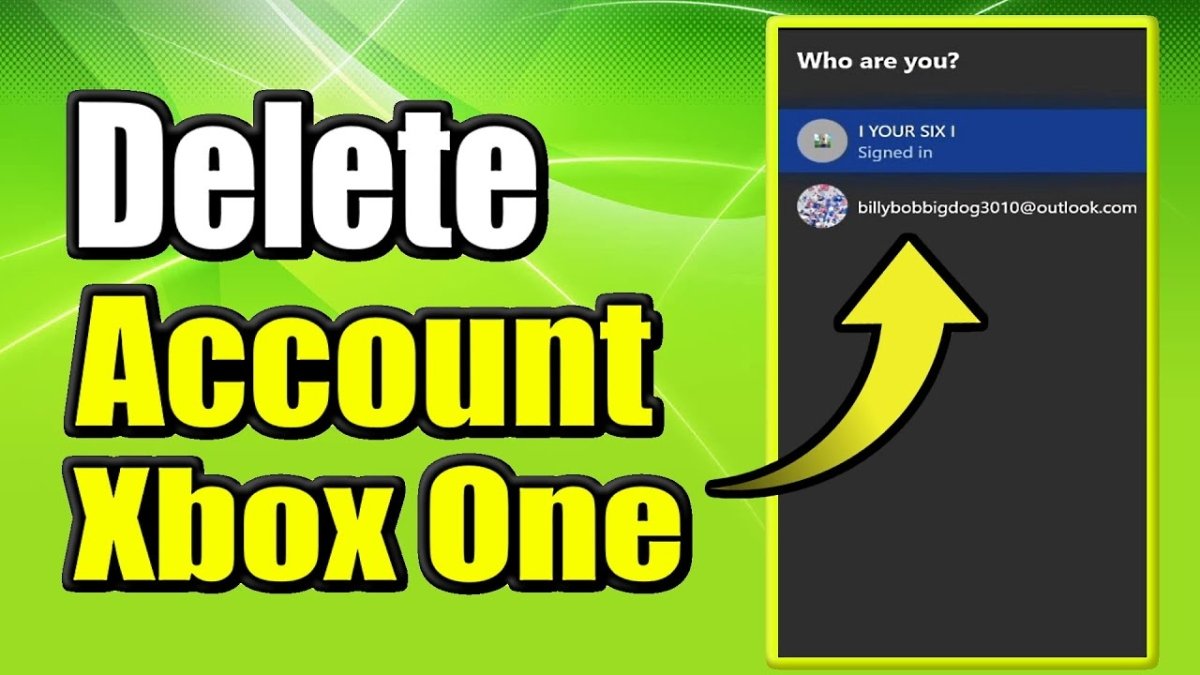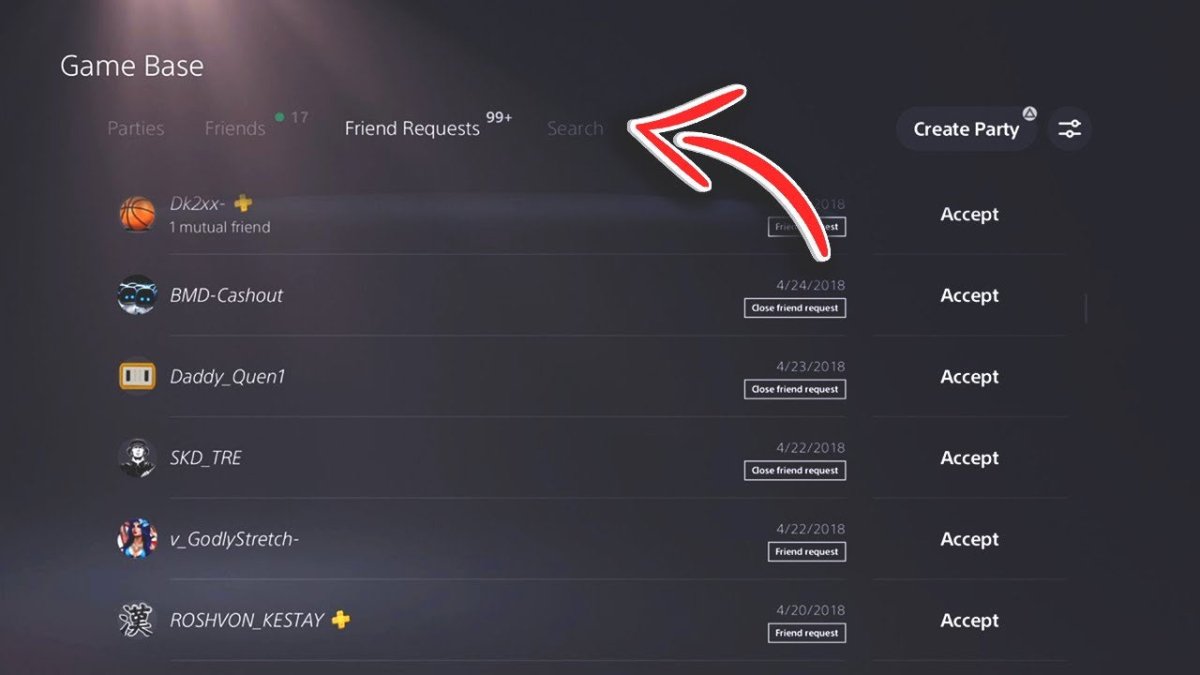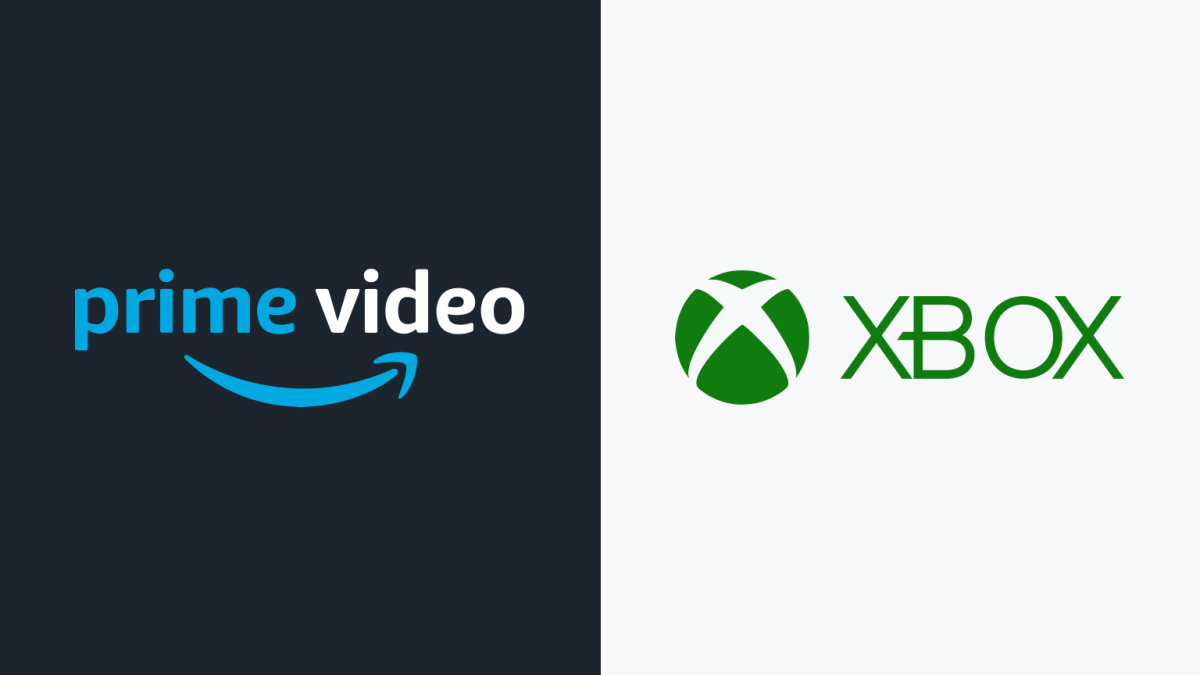¿Cómo proteger el registro en Xbox?
¿Estás buscando una manera de grabar tus sesiones de juego en Xbox? La grabación de pantalla es una excelente manera de guardar tus momentos de juego favoritos para más tarde. Ya sea que esté buscando grabar un tutorial, mostrar sus habilidades o hacer un carrete destacado de sus clips favoritos, esta guía le mostrará cómo proyectar el registro en Xbox. Con algunos pasos simples, puede capturar fácilmente toda su acción de juego y compartirla con sus amigos. Siga leyendo para aprender a grabar grabar en Xbox.
La grabación de pantalla en Xbox es fácil. Todo lo que necesita es la aplicación Xbox en su computadora o dispositivo móvil. Aquí está como:
- Descargue la aplicación Xbox en su computadora o dispositivo móvil.
- Inicie la aplicación e inicie sesión con su cuenta de Xbox.
- Navegue a la pestaña "Configuración" y seleccione "Game DVR".
- Habilite el "registro en el fondo mientras estoy jugando un juego".
- Inicie su juego y comience a grabar presionando el botón Xbox en su controlador.
- Para dejar de grabar, presione el botón Xbox y seleccione "Dejar de grabar".
Su grabación se guardará y puede acceder a ella más tarde desde la aplicación Xbox.
¿Qué es la grabación de pantalla de Xbox?
La grabación de pantalla en Xbox es una característica que permite a los jugadores capturar sus mejores momentos de juego y compartirlos con amigos. Permite a los jugadores capturar imágenes en el juego, clips de juego e incluso transmisiones en vivo. Con la función de grabación de pantalla de Xbox, los jugadores pueden mostrar sus habilidades y compartir sus experiencias de juego con sus amigos y el mundo.
La grabación de pantalla en Xbox One es diferente del software tradicional de grabación de pantalla. En lugar de grabar desde su computadora, Xbox registra desde la consola en sí. Esto significa que puede grabar su juego directamente desde su Xbox, sin la necesidad de ningún software adicional.
Cómo proteger el registro en Xbox One
La grabación de pantalla en Xbox One es fácil y directa. El primer paso es abrir la guía de Xbox presionando el botón Xbox en su controlador. Desde allí, puede seleccionar la opción "Capturar y compartir" de la guía.
Una vez que haya abierto el menú "Capture & Share", se le presentará una variedad de opciones. Puedes elegir grabar un clip de juego, tomar una captura de pantalla o incluso transmitir tu juego en vivo. Para grabar un clip de juego, seleccione la opción "Grabar un clip de juego".
Elegir la longitud de su clip
Una vez que haya elegido grabar un clip de juego, se le pedirá que seleccione la longitud de su clip. Puede elegir entre tres opciones: 15 segundos, 30 segundos o 5 minutos. También puede elegir grabar hasta que detenga manualmente la grabación.
Una vez que haya elegido la longitud de su clip, la grabación comenzará de inmediato. Puede detener la grabación en cualquier momento presionando el botón Xbox en su controlador y seleccionando "Stop Granding".
Guardar y compartir su clip
Una vez que haya grabado su clip, puede guardarlo en su consola o compartirlo con sus amigos. Para guardar su clip, presione el botón Xbox en su controlador y seleccione "Guardar clip". También puede compartir su clip con sus amigos presionando el botón Xbox en su controlador y seleccionando "Compartir clip".
Transmisión en Xbox One
Además de grabar clips de juego, también puedes transmitir tu juego en vivo en Xbox One. Para comenzar a transmitirse, deberá descargar la aplicación Twitch desde la tienda Xbox. Una vez que se instala la aplicación, puede iniciarla desde el tablero de Xbox.
Cuando inicia la aplicación Twitch, se le pedirá que inicie sesión con su cuenta de Twitch. Una vez que haya iniciado sesión, puede seleccionar la opción "Broadcast" para comenzar a transmitir su juego. También puede personalizar su transmisión ajustando la calidad del video y la configuración de micrófono.
Elegir una plataforma de transmisión
Una vez que haya lanzado su transmisión, se le pedirá que elija una plataforma para transmitir. Puede elegir entre Twitch, YouTube o un mezclador. Dependiendo de la plataforma que elija, es posible que se le solicite iniciar sesión con su cuenta o autorizar la aplicación para publicar en su cuenta.
Compartiendo tu transmisión
Una vez que haya configurado su transmisión, puede compartirlo con sus amigos. Puede compartir su transmisión en las redes sociales o enviar un enlace a sus amigos. También puede compartir su transmisión directamente desde la aplicación Twitch seleccionando la opción "Compartir".
Consejos adicionales para la grabación de pantalla en Xbox One
Cuando la grabación de pantalla en Xbox One, hay algunos consejos adicionales que debe tener en cuenta. Asegúrese de tener suficiente espacio de almacenamiento en su consola para guardar sus grabaciones. También debe asegurarse de que su controlador esté completamente cargado antes de grabar.
Finalmente, asegúrese de no transmitir o grabar material con derechos de autor. Hacerlo podría resultar en una violación de derechos de autor y podría estar sujeto a acciones legales. Siempre es mejor estar al tanto de las leyes de derechos de autor antes de grabar o transmitir.
Preguntas frecuentes
P1: ¿Qué hardware se requiere para detectar grabación en Xbox?
A1: Para detectar el registro en Xbox, necesitará una consola Xbox, una tarjeta de captura o dispositivo de captura, un televisor para mostrar el contenido de Xbox y una computadora con software de edición de video. La tarjeta o dispositivo de captura le permitirá grabar el contenido de Xbox en su computadora. Además, puede ser necesario un micrófono para grabar audio.
P2: ¿Cómo conecto el dispositivo de captura a mi xbox?
A2: Primero, conecte el dispositivo de captura a su computadora usando el puerto USB. Luego, conecte el dispositivo de captura a la consola Xbox con un cable HDMI. Una vez que haya conectado el dispositivo, puede usar el software para comenzar a capturar el contenido de Xbox.
P3: ¿Qué software puedo usar para grabar mi juego Xbox?
A3: Hay muchas opciones de software disponibles para grabar el juego Xbox. Las opciones de software populares incluyen OBS Studio, Xsplit y Game Capture HD. Cada uno de estos programas le permite grabar y editar el video, así como agregar audio, música y otros efectos a sus videos.
P4: ¿Cómo configuro mi dispositivo de captura para grabar?
A4: después de conectar el dispositivo de captura a su computadora y la consola Xbox, deberá configurar el software para comenzar a grabar. El software generalmente le solicitará que ingrese la configuración del dispositivo de captura, como la resolución y la velocidad de fotogramas. Una vez que haya ingresado la configuración, puede comenzar a grabar.
P5: ¿Cómo edito mi video de Xbox?
A5: Después de haber grabado el video, puede usar un software de edición de video para hacer cambios en el video. Este software le permite realizar cambios en el video, como agregar texto, música u otros efectos. Además, puede recortar el video o incluso combinar múltiples videos en uno.
P6: ¿Cómo guardo y comparto mi video de Xbox?
A6: Una vez que haya terminado de editar el video, puede guardarlo en su computadora en una variedad de formatos. Luego, puede cargar el video en las redes sociales u otros sitios para compartir videos. Además, puede grabar el video en un DVD o un disco Blu-ray para ver en su televisor.
¡Cómo proteger el registro en Xbox Series X / Series S!
La grabación de pantalla en Xbox es una característica increíblemente útil que se puede usar para capturar clips de juegos, transmisión de imágenes del juego o incluso registrar comentarios en vivo. Con las herramientas y el conocimiento adecuados, cualquiera puede comenzar a grabar sus sesiones de juego en Xbox. Ahora que sabe cómo detectar grabación en Xbox, lo único que queda por hacer es salir y comenzar a crear su propio contenido de juego increíble. Entonces, ¿qué estás esperando? ¡Comience a grabar y comparta su experiencia de juego con el mundo!